مایکروسافت اکسل برنامه: پین هدر
برای برخی از اهداف، کاربران باید هدر جدول را همیشه قابل مشاهده، حتی اگر ورق پیمایش پایین به پایین. علاوه بر این، اغلب لازم است زمانی که یک سند بر روی یک رسانه فیزیکی (کاغذی) چاپ می شود، هدر جدول روی هر صفحه چاپ شده نمایش داده می شود. بیایید پیدا کنیم که چگونه می توانید عنوان را در مایکروسافت اکسل پین کنید.
پین هدر در خط بالا
اگر عنوان جدول در بالای خط واقع شده باشد، و خودش بیش از یک خط را اشغال نمی کند، پس ثابت شدن آن یک عملیات ابتدایی است. اگر یک یا چند خط خالی در بالای هدر وجود داشته باشد، برای استفاده از این گزینه پیوندها باید حذف شوند.
برای رفع هدر، در زبانه «مشاهده» اکسل، روی دکمه «رفع نقاط» کلیک کنید. این دکمه بر روی روبان در گروه ابزار پنجره واقع شده است. بعد، در لیستی که باز می شود، مورد را انتخاب کنید "ردیف بالا را فشرده کنید" را انتخاب کنید.
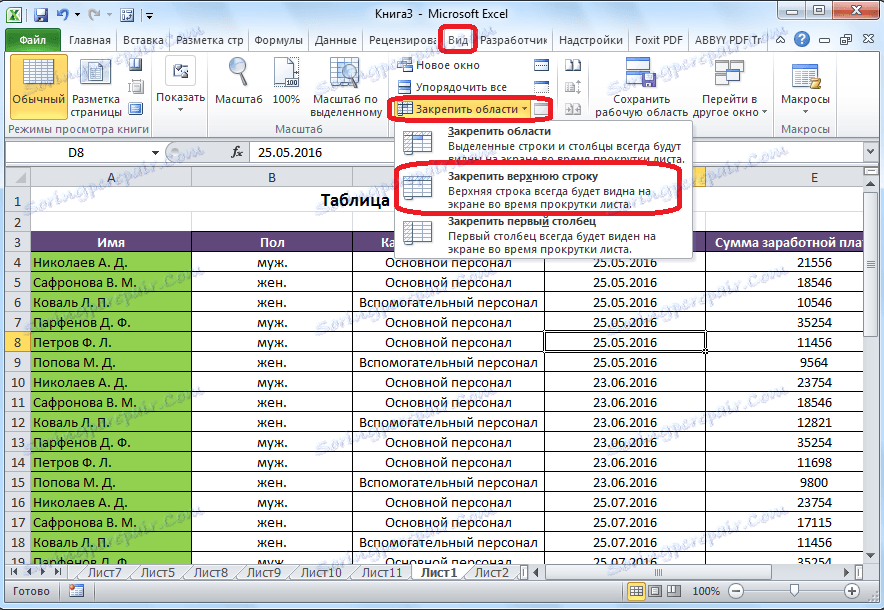
پس از آن، عنوان، که در خط بالا قرار دارد، ثابت خواهد شد، که به طور مداوم در مرزهای صفحه قرار دارد.
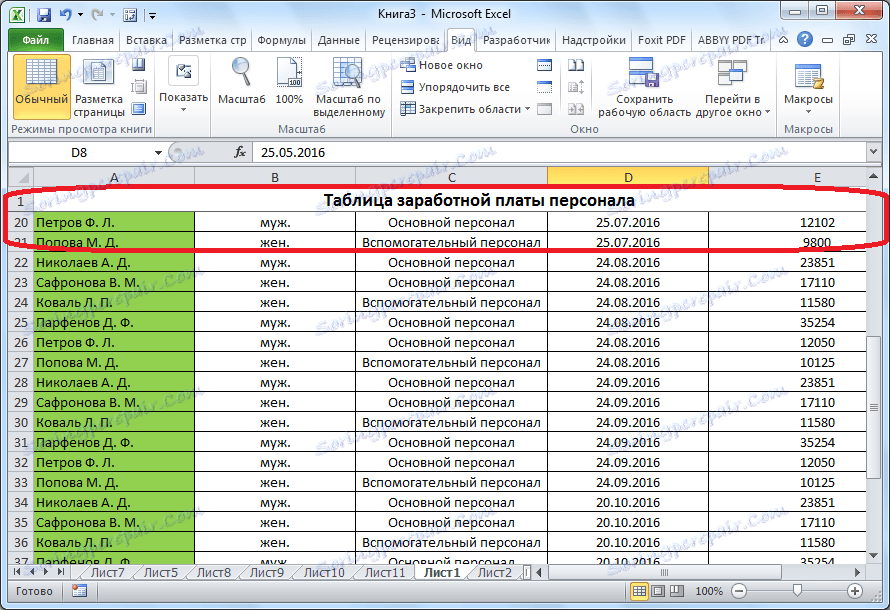
منطقه پینینگ
اگر به دلایلی کاربر نمیخواهد سلولهای موجود در بالای هدر را حذف کند یا اگر از بیش از یک ردیف تشکیل شده باشد، روش فوق پیوست نمی شود. ما باید از گزینه تنظیم منطقه استفاده کنیم، که، با این حال، بسیار پیچیده تر از روش اول نیست.
اول از همه، به برگه «مشاهده» بروید. پس از آن، روی سلول سمت چپ زیر عنوان کلیک کنید. بعد، روی دکمه "ثابت منطقه" کلیک کنید، که قبلا در بالا ذکر شد. سپس، در منوی به روز شده، دوباره مورد با نام مشابه - "رفع مناطق" را انتخاب کنید.
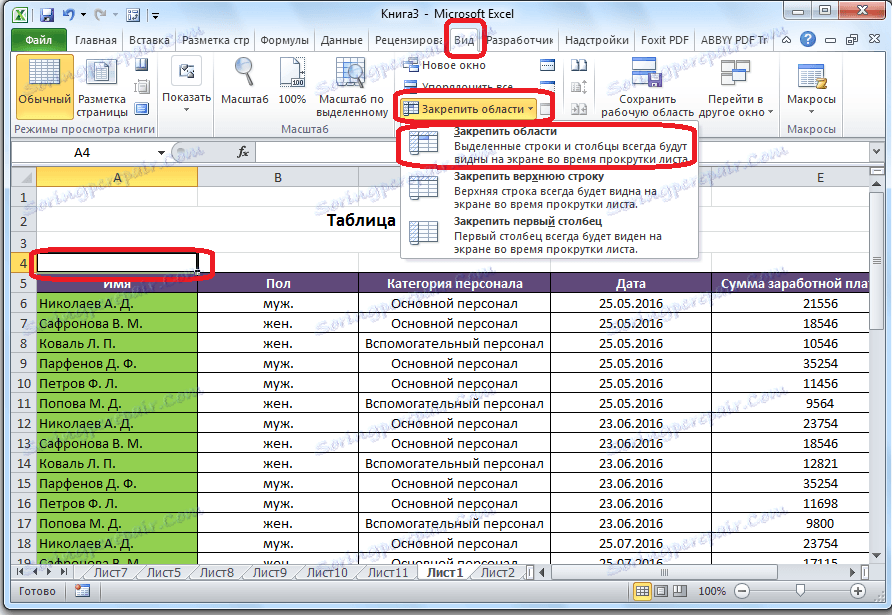
پس از این اقدامات، عنوان جدول در برگه فعلی ثابت خواهد شد.
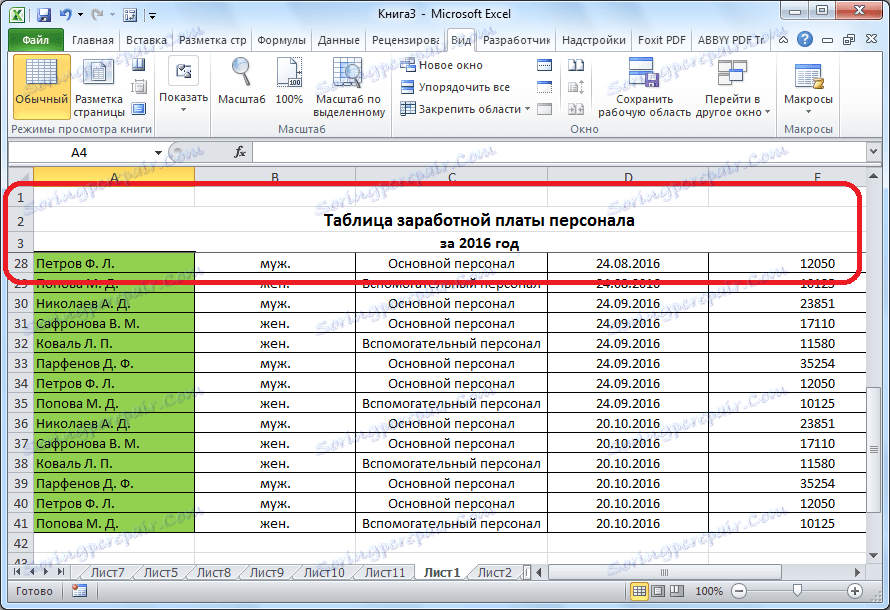
باز کردن سربرگ
هر کدام از دو روش ذکر شده در بالا، عنوان جدول نمی تواند ثابت شود، برای جدا شدن آن، تنها یک راه وجود دارد. باز هم، ما بر روی دکمه در نوار "مناطق بسته" کلیک کنید، اما در این زمان ما موقعیت "حذف منطقه برداشتن" را انتخاب کنید که ظاهر می شود.
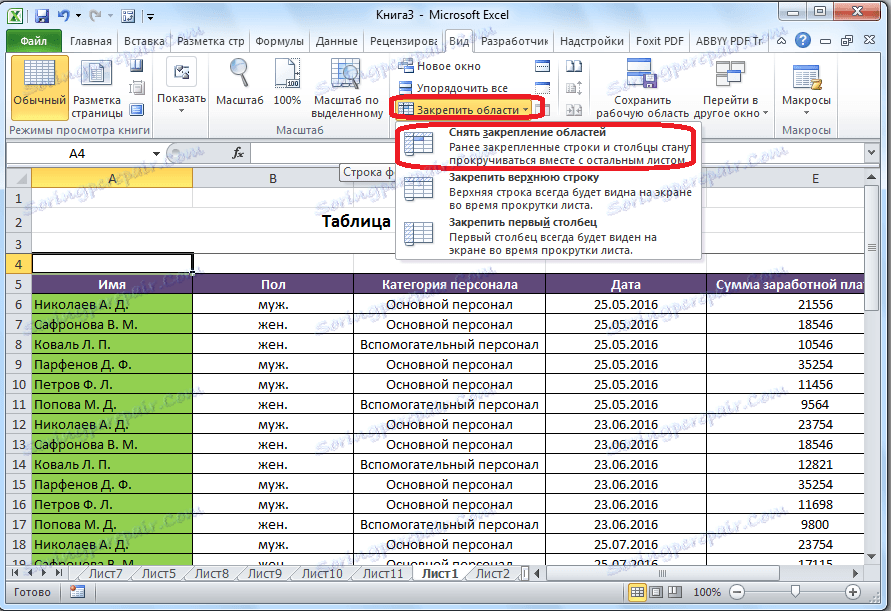
به دنبال این، عنوان متصل به صورت غیر فعال خواهد شد، و هنگامی که شما در پایین ورق حرکت میکنید، قابل مشاهده نخواهد بود.
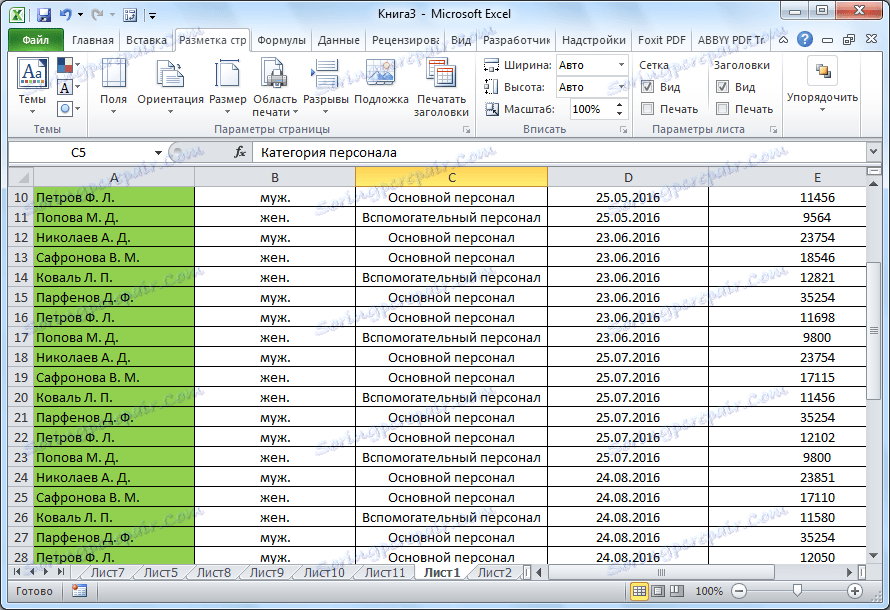
در هنگام چاپ پین هدر
مواردی وجود دارد که هنگام چاپ یک سند لازم است که عنوان در هر صفحه چاپ شده باشد. البته، شما می توانید دستی "شکستن" جدول، و عنوان را در مکان های مناسب وارد کنید. اما، این فرایند می تواند زمان قابل توجهی داشته باشد، و علاوه بر این، چنین تغییراتی می تواند یکپارچگی جدول را نادیده بگیرد و نظم محاسبات. روش بسیار ساده و ایمن برای چاپ یک جدول با یک عنوان در هر صفحه وجود دارد.
اول از همه، به تب Layout صفحه بروید. ما برای جعبه تنظیمات "پارامترهای برگه" جستجو می کنیم. در گوشه پایین سمت چپ، یک آیکون به شکل یک فلش کج است. روی این نماد کلیک کنید.
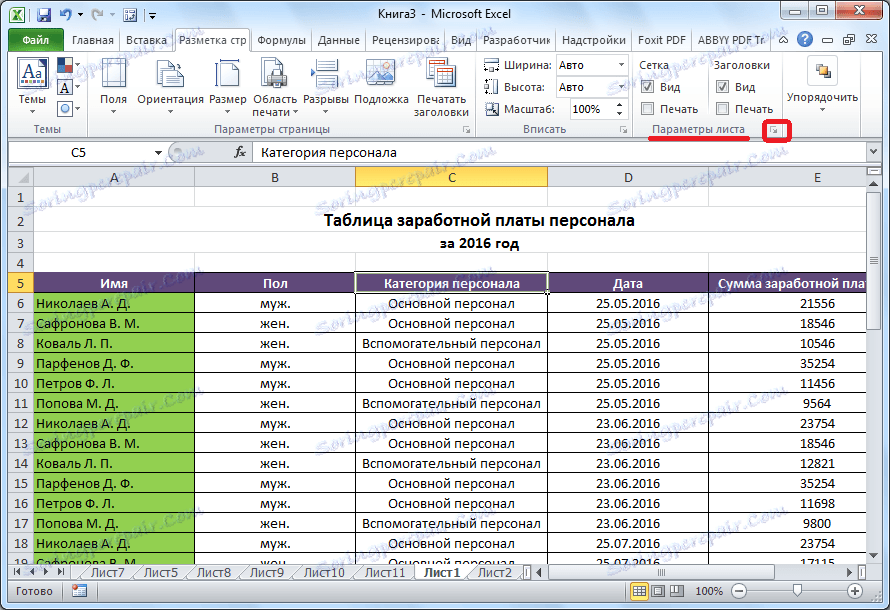
یک پنجره با گزینه های صفحه باز می شود. به برگه "Sheet" بروید. در قسمت نزدیک به کتیبه "خطوط پایان به انتهای پایان در هر صفحه" باید مشخص کنید مختصات خط که در آن هدر واقع شده است. به طور طبیعی، این برای کاربر غیر آماده نیست. بنابراین، بر روی دکمه واقع در سمت راست فیلد ورودی کلیک کنید.
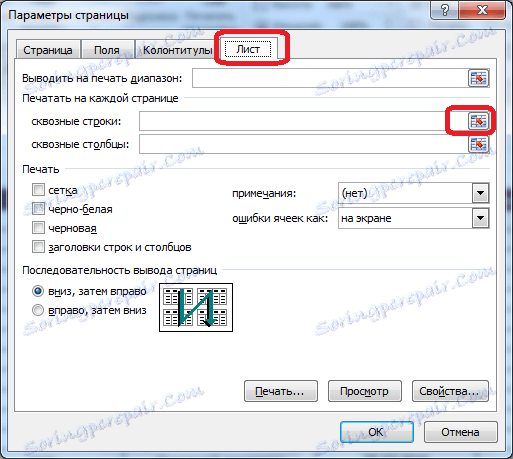
پنجره با تنظیمات صفحه به حداقل رسیده است. در همان زمان، ورق با جدول فعال است. به سادگی ردیف (یا چندین خط) را که هدر قرار داده شده انتخاب کنید. همانطور که می بینید، مختصات در یک پنجره خاص وارد می شوند. روی دکمه سمت راست این پنجره کلیک کنید
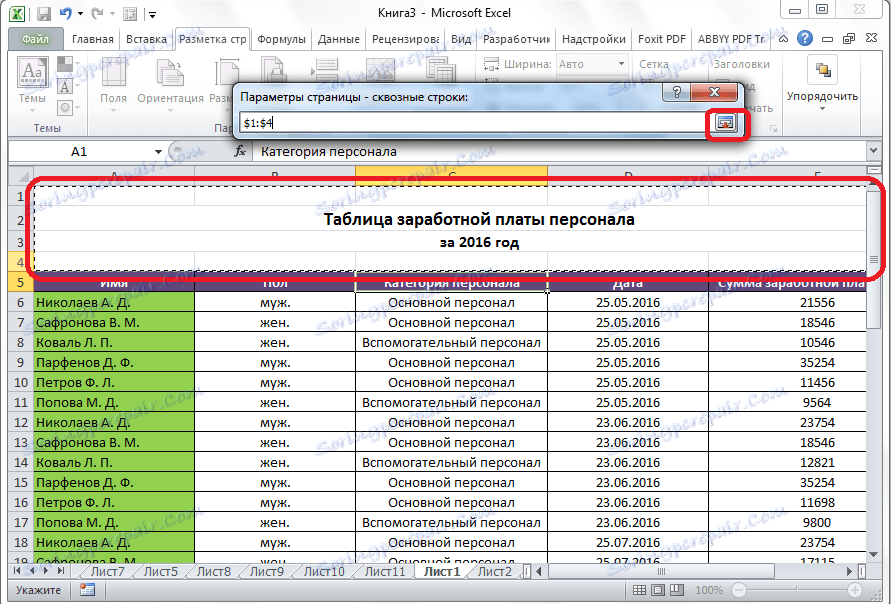
باز هم یک پنجره با تنظیمات صفحه باز می شود. ما فقط باید بر روی دکمه "OK" که در گوشه پایین سمت راست آن قرار دارد کلیک کنید.
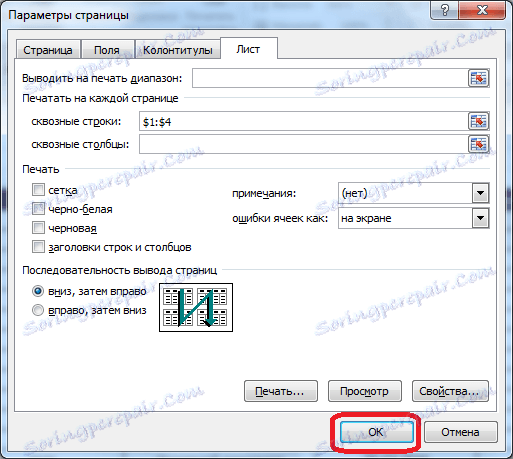
تمام اقدامات لازم انجام شده است، اما بصری هیچ تغییری را نمی بیند. برای بررسی اینکه آیا نام جدول در هر ورق چاپ می شود، به تب File در Excel بروید. بعد، به زیر بخش «چاپ» بروید.
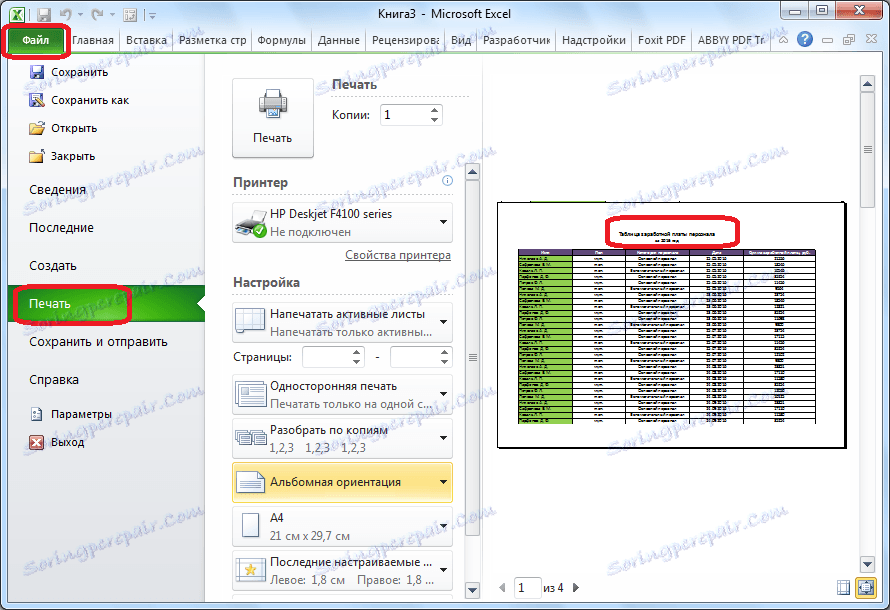
در قسمت سمت راست پنجره باز شده یک قسمت پیش نمایش از سند چاپ شده وجود دارد. آن را پایین بکشید و اطمینان حاصل کنید که هنگام چاپ در هر صفحه سند یک عنوان پین را نمایش می دهد.
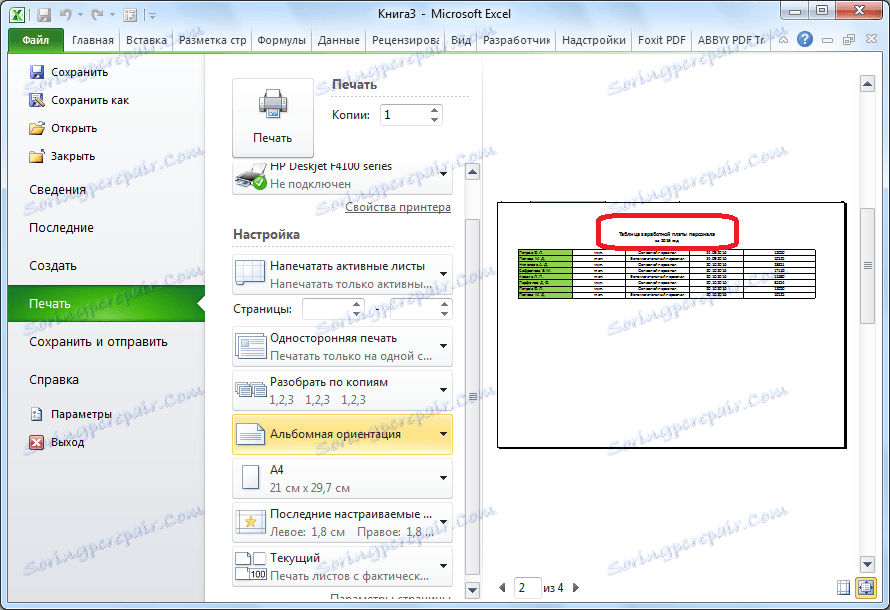
همانطور که می بینید، سه راه برای رفع یک سرصفحه در جدول Microsoft Excel وجود دارد. در هنگام کار با یک سند، دو مورد از آنها در ویرایشگر صفحه گسترده ثابت میشوند. روش سوم برای نمایش عنوان در هر صفحه از سند چاپ شده استفاده می شود. مهم است که به یاد داشته باشید که شما می توانید یک عنوان را از طریق خط ثابت ثابت کنید فقط اگر آن را در یکی و بالاترین خط ورق قرار داشته باشد. در مورد مخالف، شما باید از روش اصلاح مناطق استفاده کنید.